JDK 8 installieren
Gephi braucht JDK 8 zum laufen.
sudo add-apt-repository ppa:webupd8team/java
sudo apt update
sudo apt install oracle-java8-installer
Check which JAVA or JAVAC is installed
javac -versionSet the desired JAVA version
sudo apt install oracle-java8-set-default Setzt Version 8 (Weiß aber nicht sicher ob das geht.)
Besser mit:
sudo update-alternatives --config javac
There are 2 choices for the alternative javac (providing /usr/bin/javac).
Selection Path Priority Status
------------------------------------------------------------
* 0 /usr/lib/jvm/java-11-openjdk-amd64/bin/javac 1111 auto mode
1 /usr/lib/jvm/java-11-openjdk-amd64/bin/javac 1111 manual mode
2 /usr/lib/jvm/java-8-openjdk-amd64/bin/javac 1081 manual mode
Press <enter> to keep the current choice[*], or type selection number: 2
update-alternatives: using /usr/lib/jvm/java-8-openjdk-amd64/bin/javac to provide /usr/bin/javac (javac) in manual mode
Wo ist JAVA installiert?
sudo apt list --installed | grep jdk
WARNING: apt does not have a stable CLI interface. Use with caution in scripts.
default-jdk/bionic-updates,bionic-security,now 2:1.11-68ubuntu1~18.04.1 amd64 [installed]
default-jdk-headless/bionic-updates,bionic-security,now 2:1.11-68ubuntu1~18.04.1 amd64 [installed,automatic]
openjdk-11-jdk/bionic-updates,bionic-security,now 11.0.3+7-1ubuntu2~18.04.1 amd64 [installed,automatic]
openjdk-11-jdk-headless/bionic-updates,bionic-security,now 11.0.3+7-1ubuntu2~18.04.1 amd64 [installed,automatic]
openjdk-11-jre/bionic-updates,bionic-security,now 11.0.3+7-1ubuntu2~18.04.1 amd64 [installed,automatic]
openjdk-11-jre-headless/bionic-updates,bionic-security,now 11.0.3+7-1ubuntu2~18.04.1 amd64 [installed,automatic]
openjdk-8-jdk/bionic-updates,bionic-security,now 8u212-b03-0ubuntu1.18.04.1 amd64 [installed]
openjdk-8-jdk-headless/bionic-updates,bionic-security,now 8u212-b03-0ubuntu1.18.04.1 amd64 [installed,automatic]
openjdk-8-jre/bionic-updates,bionic-security,now 8u212-b03-0ubuntu1.18.04.1 amd64 [installed,automatic]
openjdk-8-jre-headless/bionic-updates,bionic-security,now 8u212-b03-0ubuntu1.18.04.1 amd64 [installed,automatic]whereis jav
java: /usr/bin/java /usr/share/java /usr/share/man/man1/java.1.gzAlso in /usr/bin/java. Aber das ist nur ein Symbolic Link. Java liegt eigentlich wo anders, nämlich:
ls -l /usr/bin/java
lrwxrwxrwx 1 root root 22 Mai 18 22:33 /usr/bin/java -> /etc/alternatives/java/usr/bin/java zeigt also auf /etc/alternatives/java, und
ls -l /etc/alternatives/java
lrwxrwxrwx 1 root root 43 Mai 18 22:33 /etc/alternatives/java -> /usr/lib/jvm/java-11-openjdk-amd64/bin/java/etc/alternatives/java zeigt also auf /usr/lib/jvm/java-11-openjdk-amd64/bin/java.
Also ist die aktuelle Version von JAVA die 11. Um also die 8 zu setzen, benutze den Befehl mit der Umschaltung der Alternative wie oben gezeigt.
OpenGL
Damit der Graph funktioniert muss der richtige NVIDIA Treiber aktiviert werden.
=> Start -> Additional Drivers ->
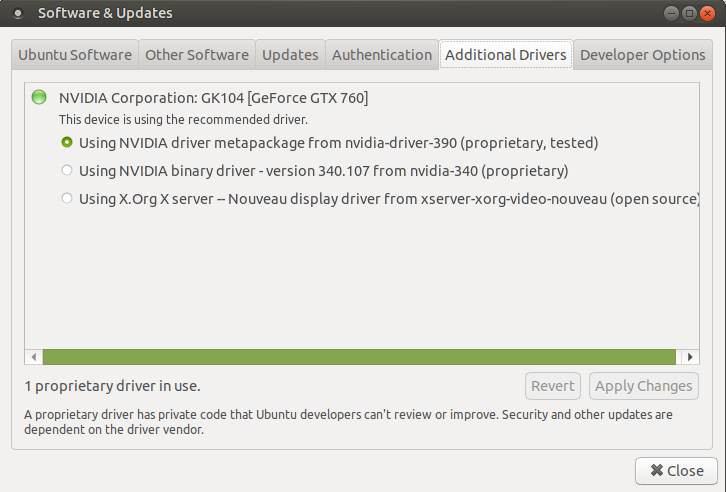
Creating Desktop Link
Man kann ein Programm vom Desktop starten über ein File mit Endung .desktop im Verzeichnis ~/Desktop.
Man kann ein Programm über das Menü starten über ein File mit Endung .desktop im Verzeichnis /usr/share/applications.
Damit man bei Änderungen im Startprozess nicht immer beide Dateien ändern müssen arbeiten wir mit Symbolic Links.
Schritt 1: Launcher File
Ordner anlegen:
mkdir ~/Desktop_launcherIn diesem Ordner liegt der Launcher gephi.desktop mit folgendem Inhalt.
[Desktop Entry]
Name=Gephi
Comment=
Exec='/home/matse/Desktop/gephi-0.9.2/bin/gephi'
Icon=
Terminal=false
Type=Application
StartupNotify=trueAchtung: Wenn es im EXEC Befehl Leerzeichen gibt, sind ‚ Zeichen zu verwenden. Bei ICON geht das nicht.
Schritt 2: Ausführbar machen.
chmod +x gephi.desktopSchritt 3: Make a symbolic link to the .desktop launcher
ln -s ~/Desktop_launchers/Gephi.desktop ~/Desktop/Gephi.desktopSchritt 4: Make a symbolic link from the menu to the Desktop link
sudo ln -s ~/Desktop_launchers/Gephi.desktop /usr/share/applications/Gephi.desktopDie Launchers aus dem Menü liegen also in /usr/share/applications
Thats it.
ACHTUNG: Bei mir musste ich noch für den Ordner ~/.gephi den user ändern. Der war nämlich root zugeordnet und dann mäkert Gephi beim Start.
ls -la
sudo chown -R $USER ~/.gephi